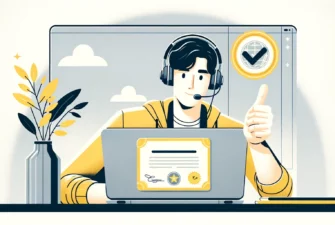Wenn Sie eine Website oder einen Server verwalten, müssen Sie sicherstellen, dass Ihr SSL-Zertifikat gültig und richtig konfiguriert ist. Eine Möglichkeit, dies zu tun, ist OpenSSL, ein beliebtes Open-Source-Verschlüsselungsprogramm.
Sie können OpenSSL verwenden, um das Ablaufdatum, den Aussteller und den Betreff des Zertifikats zu überprüfen. In diesem Artikel zeigen wir Ihnen, wie Sie ein SSL-Zertifikat in Linux mit OpenSSL-Befehlen überprüfen können. Egal, ob Sie Webentwickler, Systemadministrator oder einfach nur neugierig auf SSL sind, dieser Leitfaden enthält die genauen Schritte und Befehlszeilen, um Zertifikate mit OpenSSL zu überprüfen.
Inhaltsübersicht
Wie prüft man die OpenSSL-Version?
Auf den meisten Linux-Systemen ist OpenSSL bereits vorinstalliert, aber es ist besser, sich zu vergewissern, dass Sie die neueste Version installiert haben. Sie können Ihre OpenSSL-Version überprüfen, indem Sie den folgenden Befehl ausführen:
openssl version –a
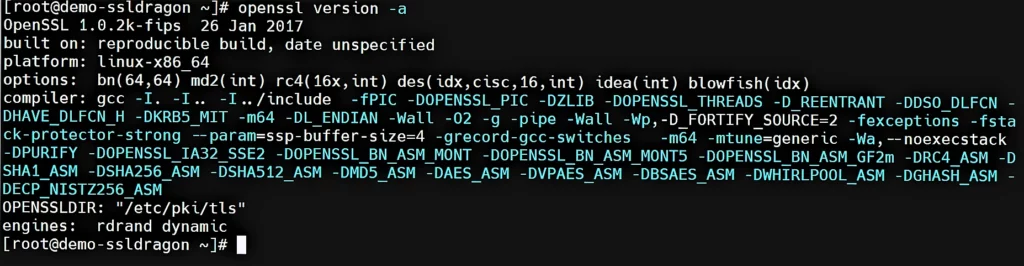
Zertifikatsdateien unter Linux befinden sich standardmäßig im Verzeichnis /etc/pki/tls/certs-Ordner oder manchmal in einem anwendungsspezifischen Ordner wie /etc/httpd für Apache. Diese verwenden in der Regel die Erweiterungen .pem oder .crt und heißen wahrscheinlich IhreDomain.pem oder IhreDomain.crtverwendet, aber manchmal wird auch der allgemeine “Server”-Dateiname verwendet. Wenn Sie das SSL-Zertifikat beantragt und auf dem Server installiert haben, sollten Sie den Speicherort und die Dateinamen bereits kennen.
Wie prüft man ein SSL-Zertifikat in Linux mit OpenSSL?
Sie können OpenSSL verwenden, um die Gültigkeit, den Aussteller und den Betreff des Zertifikats einzeln oder in einem Schritt zu prüfen. Stellen Sie sicher, dass Sie Zugang zu Ihrem Server und zum SSH-Terminal haben.
Wie kann ich die vollständigen Zertifikatsdetails einsehen?
OpenSSL bietet eine Vielzahl von Befehlen zur Erzeugung, Installation und Verwaltung von Zertifikaten. Um die Details eines bestimmten Zertifikats zu überprüfen, führen Sie den folgenden Befehl aus:
openssl x509 -in (path to certificate and certificate filename) -text -noout
Mit diesem OpenSSL-Befehl können Sie den Ablauf des Zertifikats, den Betreff, den Aussteller, die Schlüsseldetails und den Signaturalgorithmus überprüfen. Hier ist, was Sie sehen sollten:
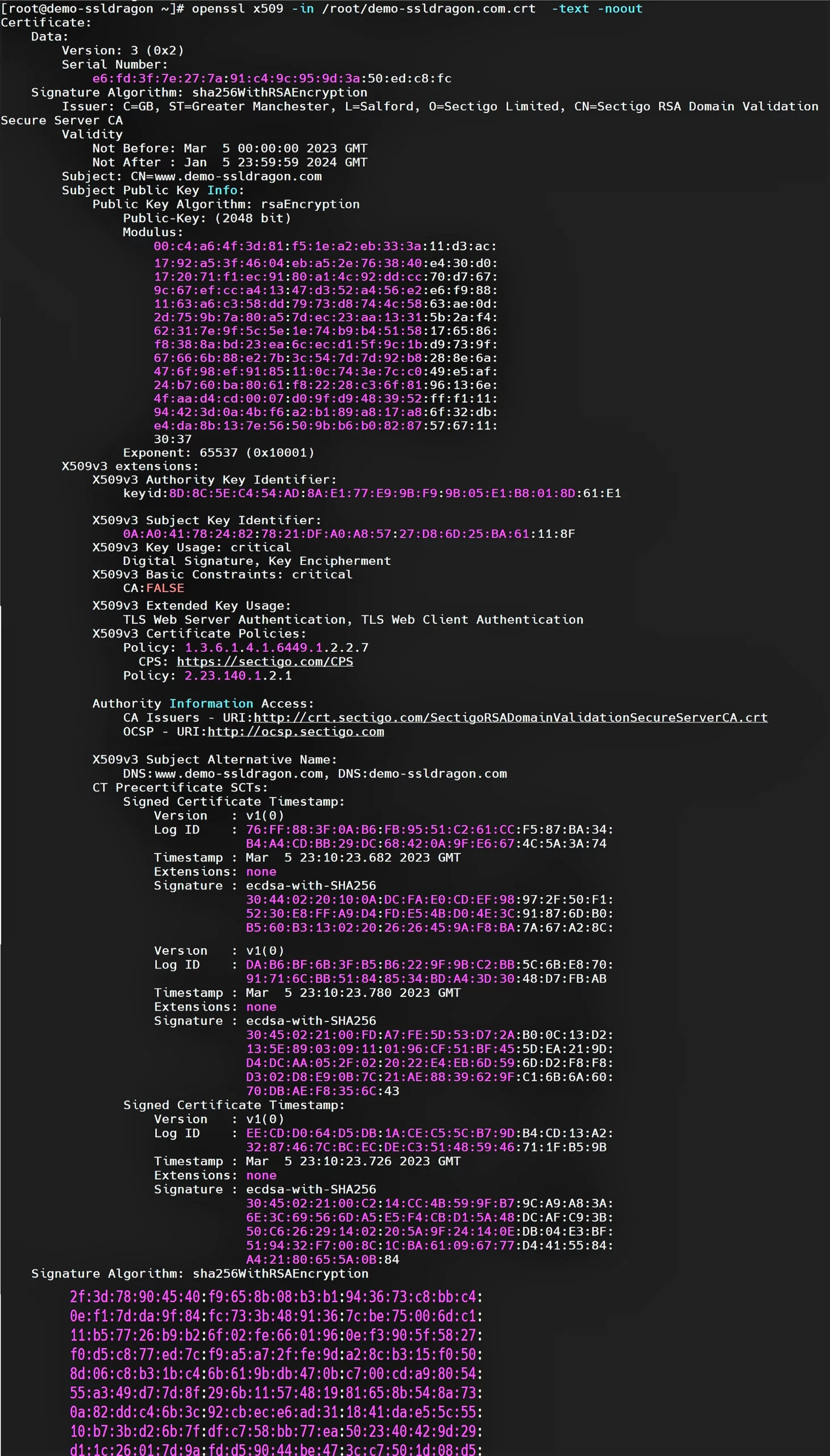
Wie wird das SSL-Zertifikat selbst (verschlüsselt) angezeigt?
Mit OpenSSL können Sie das SSL-Zertifikat in seinem ursprünglichen kodierten Format anzeigen. Führen Sie den folgenden Befehl aus, um sie anzuzeigen:
$ echo | openssl s_client -servername howtouselinux.com -connect yourplc.com:443 2>/dev/null | openssl x509
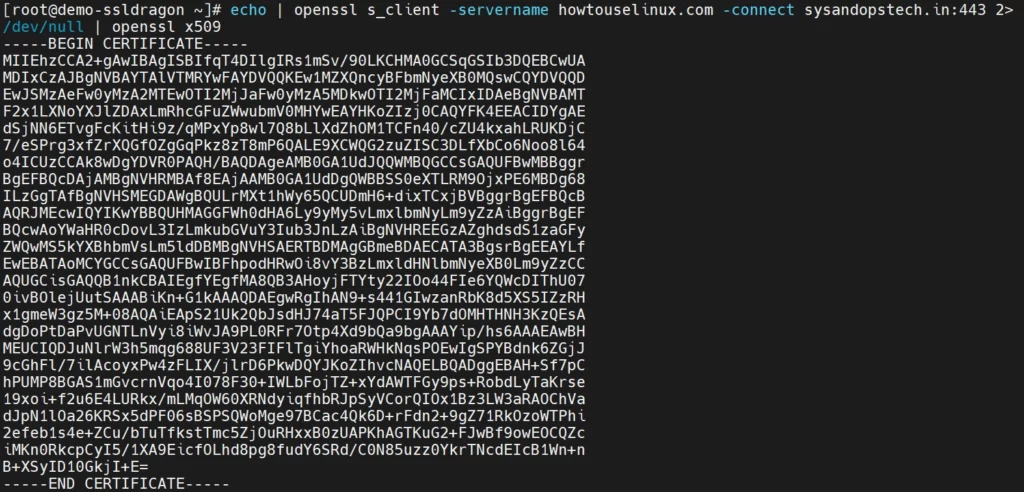
Wie prüft man mit OpenSSL, ob der Schlüssel mit dem Zertifikat übereinstimmt?
Um zu überprüfen, ob die öffentlichen und privaten Schlüssel übereinstimmen, müssen Sie den öffentlichen Schlüssel aus jeder Datei extrahieren und eine Hash-Ausgabe dafür erzeugen. Alle drei Dateien sollten denselben öffentlichen Schlüssel und denselben Hash-Wert haben. Hier erfahren Sie, wie Sie OpenSSL verwenden, um Zertifikate und Schlüsseldetails zu überprüfen. Mit den folgenden Befehlen können Sie einen Hash des öffentlichen Schlüssels jeder Datei erzeugen:
openssl pkey -pubout -in privateKey.key | openssl sha256

openssl req -pubkey -in CSR.csr -noout | openssl sha256

openssl x509 -pubkey -in certificate.crt -noout | openssl sha256

Wie kann man überprüfen, wer das SSL-Zertifikat ausgestellt hat?
Wenn Sie den Aussteller des SSL-Zertifikats überprüfen möchten, führen Sie die folgende Befehlszeile aus. Es zeigt Ihnen die Zertifizierungsstelle, die das Zertifikat signiert hat.
$ echo | openssl s_client -servername yourplc.com -connect yourplc.com:443 2>/dev/null | openssl x509 -noout -issuer

Wie prüft man, auf wen das SSL-Zertifikat ausgestellt ist?
Sie können auch den Betreff des SSL-Zertifikats überprüfen. Je nach Art der Validierung sehen Sie nur den allgemeinen Namen oder auch den offiziellen Firmennamen.
$ echo | openssl s_client -servername .com -connect howtoyourplcuselinux.com:443 2>/dev/null | openssl x509 -noout -subject

Wie prüft man die Gültigkeit von SSL-Zertifikaten unter Linux?
Es ist wichtig zu wissen, wann das SSL-Zertifikat abläuft, damit Sie es rechtzeitig erneuern können und mögliche Website-Ausfälle und Datenschutzverletzungen vermeiden. So können Sie das Ablaufdatum des SSL-Zertifikats unter Linux überprüfen:
$ echo | openssl s_client -servername howtouselinux.com -connect yourplc.com:443 2>/dev/null | openssl x509 -noout -dates

Wie können alle oben genannten Informationen über das SSL-Zertifikat angezeigt werden?
Sie können auch einen OpenSSL-Befehl verwenden, um den Aussteller, den Betreff und das Ablaufdatum des Zertifikats mit dem folgenden Befehl zu überprüfen:
$ echo | openssl s_client -servername howtouselinux.com -connect yourplc.com:443 2>/dev/null | openssl x509 -noout -issuer -subject -dates

Letzte Worte
Wenn etwas mit Ihrer SSL-Verbindung schief läuft, ist die Überprüfung der Details Ihres Zertifikats der erste Schritt, um den Schuldigen zu finden. OpenSSL ist ein großartiges Dienstprogramm, mit dem Sie alle Arten von Überprüfungen durchführen können, von der Inspektion des Zertifikatsausstellers über die Analyse technischer Daten bis hin zur Feststellung, wann das Zertifikat abläuft. OpenSSL lässt sich in Linux integrieren und bietet über seine flexiblen Befehlszeilen die Kontrolle über die SSL-Installation.
Sparen Sie 10% auf SSL-Zertifikate, wenn Sie noch heute bestellen!
Schnelle Ausstellung, starke Verschlüsselung, 99,99% Browser-Vertrauen, engagierter Support und 25-tägige Geld-zurück-Garantie. Gutscheincode: SAVE10